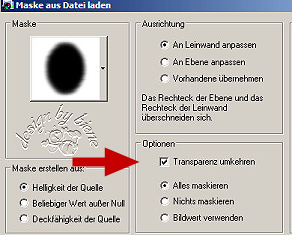|
An Autumn Day

Dieses Tutorial wurde mit PSP 12 geschrieben.
Es lässt sich aber auch mit den Vorgängerversionen problemlos nacharbeiten.
© Biene - All Rights Reserved. Bitte lest meine
Terms of Use.
Vervielfältigen oder Nutzung für
Bastelforen als Aufgabe nur mit meiner Erlaubnis !
Snakelady hat mir die Erlaubnis erteilt, ihre PSP -
Tutorials zu übersetzen.
Dank je wel Marijke voor je toestemming en dank je voor
je vertrouwen.
Das Original - PSP-Tutorial findest du auf ihrer
Homepage.

Du benötigst dieses
Material.
Such dir bitte selber eine geeignete Frauentube.
Für die von mir verwendete benötigst du eine Lizenz!
Meine ist ©Keith Garvey und nicht im Material
enthalten.
Seine schönen Tuben kannst du
hier kaufen.
Wir arbeiten mit dem Kit Autumnday von Sychelle
Dieses Kit kannst du dir
hier downloaden.
Scroll etwas nach unten.
Ein riesengroßes Dankeschön geht an die fleißigen Tuber
der Tubengruppen denen ich angehöre.
Das Wasserzeichen der einzelnen Tuben ist in den Tuben enthalten.
Aus Respekt vor den Tubern verändere weder die
Filenames, die Tube selber, noch entferne das Wasserzeichen!
Das © bleibt beim jeweiligen Original Artist.
Filter:
Öffne eine neue Leinwand 600 x 600 px weiß.
Öffne aus dem Kit Paper9.
Kopiere es als neue Ebene in dein Bild.
Ebenen - Maske aus Datei laden - td_mask16.jpg.
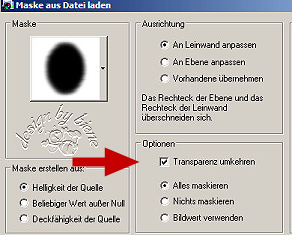
Zusammenfassen - Gruppe zusammenfassen.
Öffne aus dem Kit frame1.png.
Kopiere ihn als neue Ebene in dein Bild.
Bild - Größe ändern - 105 % - Größe aller Ebenen
anpassen - ausgeklickt.
Anpassen - Farbton/Sättigung - Kolorieren.

Schiebe den Frame etwas nach unten.
Effekt - 3D-Effekt - Schlagschatten.
1 - 1 - 50 - 20 - schwarz.
Öffne aus dem Kit frame2.png.
Kopiere ihn als neue Ebene in dein Bild.
Schieb ihn nach links oben.
Ebenen - Anordnen - nach unten verschieben.
Effekt - 3D-Effekt - Schlagschatten - gleiche
Einstellungen.
Öffne deine ausgesuchte Tube.
Kopiere sie als neue Ebene in dein Bild.
Schiebe sie so zurecht wie es dir am besten gefällt.
Effekt - 3D-Effekt - Schlagschatten - gleiche
Einstellungen.
Ebenen - Duplizieren.
Anordnen - nach oben verschieben.
Radiere nun alles was unten über den Frame herausragt
vorsichtig weg.

Kontrolliere auch die zuerst eingefügte Tubenebene, ob
dort irgendwas unter dem Frame herausguckt.
Öffne aus dem Kit Leaves2.png.
Kopiere sie als neue Ebene in dein Bild.
Effekt - 3D-Effekt - Schlagschatten - gleiche
Einstellungen.
Schieb die Blätter nach rechts.
Orientiere dich hierfür am Vorschaubild.
Öffne aus dem Kit Swirly Ivy.png.
Kopiere ihn als neue Ebene in dein Bild.
Bild - Größe ändern 95 % - Größe aller Ebenen anpassen -
ausgeklickt.
Effekt - 3D-Effekt - Schlagschatten - gleiche
Einstellungen.
Schieb auch diesen nach rechts.
Öffne aus dem Kit Bow4.
Kopiere sie als neue Ebene in dein Bild.
Bild - Größe ändern 30 % - Größe aller Ebenen anpassen -
ausgeklickt.
Anpassen - Schärfe - Scharfzeichnen.
Effekt - 3D-Effekt - Schlagschatten - gleiche
Einstellungen.
Schieb die Schleife nach links.
Öffne aus dem Kit eyelet.png
Kopiere das Band als neue Ebene in dein Bild.
Bild - Größe ändern 85 % - Größe aller Ebenen anpassen -
ausgeklickt.
Anpassen - Schärfe - Scharfzeichnen.
Effekt - 3D-Effekt - Schlagschatten - gleiche
Einstellungen.
Schieb das Band nach unten.
Füge nun die nötigen ©Infos ein.
Wenn du magst, kannst du auch noch deinen Namen aufs
Bild schreiben.
Zusammenfassen - alle zusammenfassen - als jpg.
abspeichern - und fertig bist du!
Ich hoffe du hattest ebenso viel Spaß wie ich an diesem
Tut!
- 25. September 2009 -
 |